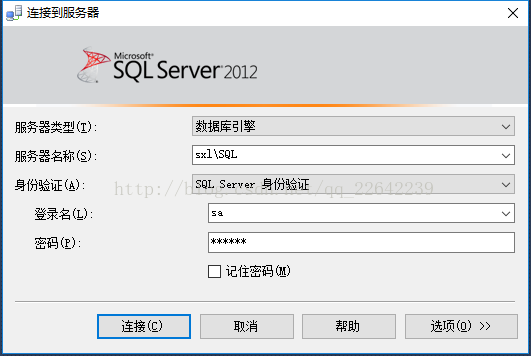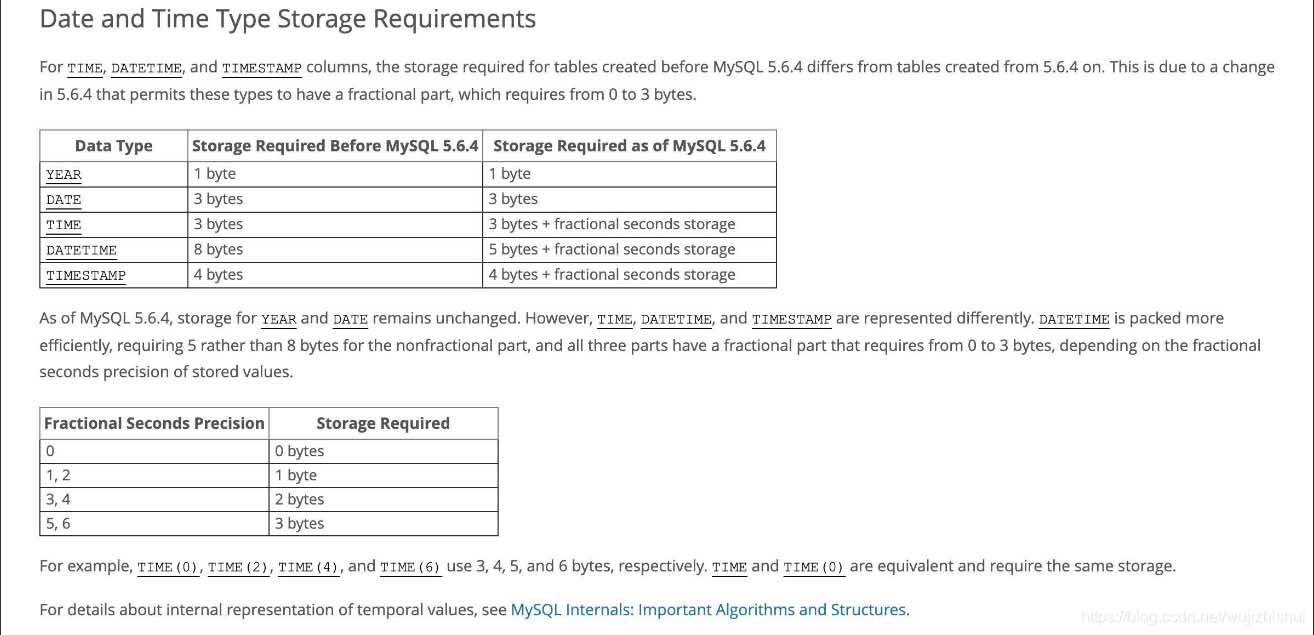一步步教你在Linux系统中配置Oracle时的时间问题 (oracle配置linux系统时间)
在Linux系统中配置Oracle时,时间问题是一个很重要的方面。Oracle数据库和Linux系统都会使用系统时间进行相关操作,因此它们之间必须具有一致的时间设置。如果时间设置不正确,可能会导致以下问题:
1. 用户无法正确计算查询结果:这可能会影响到业务逻辑,从而导致数据分析结果不准确。
2.容灾和备份机制失效:如果时间不同步,备份可能会出现不一致的情况,从而导致回复失败。
3.Oracle内部变量设置错误:默认情况下,Oracle会将计算机所使用的本地时间设为系统时间。如果时间不同步,Oracle的内部变量也会出现错误。
因此,在配置Oracle数据库之前,应该先将系统时间设置正确。
步骤1:检查系统当前时间
在Linux系统中,可以使用“date”命令来检查当前系统时间。在shell终端中输入以下命令:
$ date
应该会出现类似以下的输出:
Tue Nov 9 00:35:28 EST 2023
如果当前时间没有设置正确,可以使用以下命令来更改:
$ date –set “9 NOV 2023 00:35:28”
步骤2:使用“tzselect”命令来检查时区设置
时区设置也很重要。如果时间设置正确,但时区设置不正确,Oracle数据库在进行日期计算时仍可能会出现错误。
在shell命令行中输入以下命令:
$ tzselect
您会被提示输入经纬度。在输入正确的地址经纬度之后,系统会自动为您选择最接近的时区。然后,系统会显示您所在时区的字符串。
例如,您可能会看到以下输出:
Please identify a location so that time zone rules can be set correctly.
Please select a continent, ocean, “coord”, or “TZ”.
1) Africa
2) Americas
3) Antarctica
4) Asia
5) Atlantic Ocean
6) Australia
7) Europe
8) Indian Ocean
9) Pacific Ocean
10) coord – I want to specify the coordinates of the location.
11) TZ – I want to specify the time zone using the Posix TZ format.
#? 9
Please select a country or region.
1) Afghanistan 18) Israel 35) Portugal
2) Armenia 19) Japan 36) Russia
3) Azerbjan 20) Jordan 37) South Africa
4) Bahrn 21) Kazakhstan 38) South Korea
5) Bangladesh 22) Kuwt 39) Sri Lanka
6) Bhutan 23) Kyrgyzstan 40) Syria
7) Brunei 24) Laos 41) Twan
8) Cambodia 25) Lebanon 42) Tajikistan
9) China 26) Malaysia 43) Thland
10) Cyprus 27) Mongolia 44) Turkmenistan
11) Georgia 28) Myanmar (Burma) 45) United Arab Emirates
12) Hong Kong 29) Nepal 46) Uzbekistan
13) India 30) North Korea 47) Vietnam
14) Indonesia 31) Oman 48) Yemen
15) Iran 32) Pakistan
16) Iraq 33) Palestine
17) Israel 34) Philippines
#? 9
Please select one of the following time zone regions.
1) Beijing Time
2) Xinjiang Time
#? 1
The following information has been given:
China
Therefore TZ=’Asia/Shangh’ will be used.
Local time is now: Tue Nov 9 18:52:08 CST 2023.
Universal Time is now: Tue Nov 9 10:52:08 UTC 2023.
Is the above information OK?
1) Yes
2) No
#? 1
在上面的例子中,系统选择了亚洲/上海作为时区设置。
步骤3:同步与网络时间协议
为了保持时间的一致性,可以将系统时间与网络时间协议(NTP)同步。NTP是一种可靠的协议,用于维护计算机之间的时间同步。当为Oracle数据库服务器配置NTP时,请注意使用可靠的NTP服务器。
在Linux系统中,您可以使用以下命令启用NTP:
$ sudo yum install ntp
$ sudo systemctl start ntpd
$ sudo systemctl enable ntpd
完成上述步骤后,您已经将系统时间设置正确,并确保其与Oracle数据库中的时间同步。
时间问题是配置Oracle数据库的一个重要方面。为了确保数据库的可靠性,必须将系统时间设置正确,并确保其与Oracle数据库同步。在配置时间时,您可以依次执行以下步骤:检查当前时间,检查时区设置并启用NTP协议。通过遵循这些步骤,您可以轻松地设置正确的时间,从而避免与Oracle数据库相关的时间问题,并确保数据在处理旧数据时的准确性和完整性。
相关问题拓展阅读:
linux下配置Oracle出现问题
1、你先确定linux系统版本腔陆,按文档安装oracle依赖包。例如gcc/神圆信glibc/libaio/libstdc/libgcc/openmotif/compat-libstdc/游轮elfutils-libelf/compat-libstdc
2、准备系统环境参数,创建oracle分组及用户,修改系统文件,例如:/etc/sysctl.conf,/etc/security/limits.conf,/etc/profile,/etc/pam.d/login,~/.bash_profile
3、静默方式安装oracle数据库
./runInstaller -ignoreSysPrereqs -silent -responseFile ~/ee.rsp
4、创建实例
dbca -silent -createDatabase -templateName General_Purpose.dbc -gdbname testdb -sid testdb -responseFile NO_VALUE -characterSet AL32UTF8 -memoryPercentage 40 -sysDBAUserName sys -sysDBAPassword(不启动em)
增加-emConfiguration none(启动em)
dbca静默删除数据库
dbca -silent -deleteDatabase -sourceDB mydb -sysDBAUserName sys -sysDBAPassword db123456
5、启动监听lsnrctl start;
6、启动数据库
sqlplus /nolog
SQL>conn /as sysdba
SQL>startup;
7、关闭数据库
sqlplus /nolog
SQL>conn /as sysdba
SQL>shutdown immediate
8、netca是创建listener.ora或tnsnames.ora的工具,这两个文件手动编辑或创建即可,没有也不影响数据库启动。不需要借助此命令。
linux下怎么安装oracle ?
参考oracle网站
第 1 部分:安装 Linux
本指南采用具有以下硬件配置的服务器:
两个 800MHz Pentium III CPU
512MB RAM
两个 SCSI 主机适配器 (Ultra SCSI 160)
八个 SCSI 磁盘驱动器 (2 x 9GB + 6 x 36GB)
一个 100Base-T 以太网适配器
一个 1000Base-T 以太网适配器
对磁盘进行配置,使每个 SCSI 主机适配器连接到一个 9GB 磁盘和三个 36GB 磁盘。
请注意,尽管这根本算不上是一个“强大”的设置,但即便是使用再低的设置也可以完成本指南介绍的大部分任务。基本数据库安装只需要一个 CPU、512MB 内存和一个可用空间至少为 6.5GB 的磁盘驱动器(IDE、SCSI 或 FireWire)。
现在,我们将逐步演示在服务器上安装 Linux 操作系统的过程。本文假设进行 Linux 系统全新安装(有别于升级),并假设服务器为 Oracle 所专用,且服务器上没有其他操作系统或数据。
Red Hat Enterprise Linux 2.1
Oracle 10g 经认证可以在 Red Hat Enterprise Linux 2.1(Advanced Server 和 Enterprise Server)(Update 3) 或更高版本上运行。Red Hat Network (RHN) 提供更新,这些更新可以作为用于创建 CD 的 ISO 文件或作为单个程序包更新下载。
要对全新 Linux 安装应用更新,最简单、最快速的方法是使用更新 CD 执行安装。如果 Linux 已经安装或 CD 上没有更新,则可以通过 RHN 应用这些更新。由于本指南针对的是全新 Linux 安装,因此您将使用更新 CD。
使用更新 CD 集中的之一张 CD 启动服务器。
您可能需要更改 BIOS 设置,以允许从 CD 启动。
启动屏幕上出现时在底部显示 boot:。
选择 Enter,从控制台上执行图形安装。(对于其他安装方法和选项,请参阅 Red Hat 安装指南。)
安装程序扫描硬件,短暂显示 Red Hat 闪屏,然后开始显示一系列屏幕提示。
选择语言
接受默认值。
配置键盘
接受默认值。
配置鼠标
接受默认值。
安装类型
接受默认拿隐值。
设置磁盘分区
本文不介绍磁盘分区的详细方法,而是假设您熟悉磁盘分区方法。
(警告:对磁盘进行错误分区是删除硬盘上所有内容的最可靠、最快捷的方法之一。如果不确定如何分区,请先停下来,找人帮帮您,否则您将冒丢失数据的危险!)
本文使用以下分区方案(文件系统均为 ext3):
之一个控制器 (/dev/sda) 上的 9GB 磁盘包含以下分区,用于存放所有 Linux 和 Oracle 软件:
– 100MB /boot 分区(对于 RHEL 2.1,最小为 50MB)
-1,500MB 交换分区 — 将此分区大小至少设置为系统 RAM 的两倍,但不要超过 2GB(32 位系统不支持大于 2GB 的交换文件)。如果需要大于 2GB 的交换空间,则创建多个交换分区。
-7,150MB 根分区 — 该分区将用于所有目录,包括 /usr、/tmp、/var、/opt、/home 等。这样做纯粹是为了讲解本指南而简化安装。更可靠的分区方案是将这些目录划分到单独的文件系统。
配置启动加载程序
接受默认值。
配置启动加载程序口令
如果要为 GRUB 设置口令,请在此处输入。对于评估系统,无需设置该项。
配置网络
通常情况下,更好使用静态 IP 地址配置数据库服务器。为此,取消选中 Configure using DHCP 并输入服务器的网络配置。确保输入了主机名且已选中 Activate on boot。
配置防火墙
出于本演示的需要,将不配置防火墙斗巧。选择 No firewall(安全管理员,请不要生气)。
其他语言支持
接受默认值。
选择时区
选择适合您区域的时间设置。将系统时钟设置为 UTC 对服务器而言通常是一个很好的做法。为此,单击 System clock uses UTC。
配置帐户
为 root 用户选择一个口令,并将其输入所给的消销厅域中。为自己创建一个帐户。(不要在此时创建 oracle 帐户;我们将在稍后创建它。)
选择程序包组
选择 Gnome 或 KDE(或两者都选择)图形用户界面(默认为 Gnome)。注意:这两个 GUI 都非常受欢迎,其中 Gnome 在美国使用更普遍。我个人偏爱 KDE,这是因为它的终端模拟器可轻松实现剪切和粘贴,从而可将输入复制到多个连接(例如,当您在多个节点上配置 RAC 时,这将节省键入操作)。
选择 Software Development
未解决的相关性
如果看到此屏幕,只需选择 Install packages to satisfy dependencies(默认值)并继续操作。
配置图形界面 (X)
接受默认值,除非安装程序无法识别您的视频卡。如果您的视频卡无法被识别,则将无法继续操作。
准备安装
单击 Next
安装程序包
软件将被复制到硬盘并被安装。根据提示更改磁盘,然后在安装完成时单击 Next。
创建启动磁盘
如果需要,创建一张启动磁盘,或选择 Skip boot disk creation。
配置监视器
如果安装程序正确识别了您的监视器,则接受默认值。否则,从列表中选择一个兼容的监视器。
恭喜
从系统中取出安装介质,然后单击 Next。
系统自动重新启动,并显示一个图形登录屏幕。如果您是使用基本产品 CD 而非更新 CD 执行的安装,则在继续操作前必须通过 RHN 应用更新。
验证您的安装
如果完成了以上步骤,您应该具备 Oracle 10g 所需的所有程序包和更新。您可以执行以下步骤验证您的安装。
所需内核版本:2.4.9-e.25(或更高版本)
通过运行以下命令检查内核版本:
uname -r
例如:
# uname -r
2.4.9-e.27p
其他所需程序包的版本(或更高版本):
gcc-2.
make-3.79
binutils-2.11
openmotif-2.1.30-11
glibc-2.2.4-31
要查看系统上安装了这些程序包的哪些版本,运行以下命令:
rpm -q gcc make binutils openmotif glibc
例如:
# rpm -q gcc make binutils openmotif glibc
gcc-2.96-118.7.2
make-3.79.1-8
binutils-2.11.90.0.8-12
openmotif-2.1.30-11
glibc-2.2.4-32.8
如果系统上缺少任何程序包版本,或版本比以上指定的版本旧,则可以从 Red Hat Network 下载并安装更新。
Red Hat Enterprise Linux 3
Oracle 10g 经认证可以在不需要更新的情况下运行 Red Hat Enterprise Linux 3(Advanced Server 和 Enterprise Server)的基本版本。如果拥有更新 CD,则可以使用更新版本中的启动 CD 而非基本版本中的启动 CD 在安装过程中自动应用所有更新。Oracle 支持 Red Hat 的所有更新。
使用之一张 CD 启动服务器。
您可能需要更改 BIOS 设置,以允许从 CD 启动。
启动屏幕上出现时在底部显示 boot:。
选择 Enter,从控制台上执行图形安装。(对于其他安装方法和选项,请参阅 Red Hat 安装指南。)
安装程序扫描硬件,短暂显示 Red Hat 闪屏,然后开始显示一系列屏幕提示。
选择语言
接受默认值。
配置键盘
接受默认值。
欢迎屏幕
单击 Next。
配置鼠标
接受默认值。
安装类型
选择 Custom。
设置磁盘分区
本文不介绍磁盘分区的详细方法,而是假设您熟悉磁盘分区方法。
(警告:对磁盘进行错误分区是删除硬盘上所有内容的最可靠、最快捷的方法之一。如果不确定如何分区,请先停下来,找人帮帮您,否则您将冒丢失数据的危险!)
本文使用以下分区方案(文件系统均为 ext3):
之一个控制器 (/dev/sda) 上的 9GB 磁盘包含以下分区,用于存放所有 Linux 和 Oracle 软件:
– 100MB /boot 分区
-1,500MB 交换分区 — 将此分区大小至少设置为系统 RAM 的两倍,但不要超过 2GB(32 位系统不支持大于 2GB 的交换文件)。如果需要大于 2GB 的交换空间,则创建多个交换分区。
-7,150MB 根分区 — 该分区将用于所有目录,包括 /usr、/tmp、/var、/opt、/home 等。这样做纯粹是为了讲解本指南而简化安装。更可靠的分区方案是将这些目录划分到单独的文件系统。
配置启动加载程序
接受默认值。
配置网络
通常情况下,更好使用静态 IP 地址配置数据库服务器。为此,单击 Edit。
出现一个弹出窗口。取消选中 Configure using DHCP 复选框,并输入服务器的 IP 地址和网络掩码。确保选中 Activate on boot,然后单击 OK。
在 Hostname 框中,选择 manually 并输入主机名。
在 Miscellaneous Settings 框中,输入其他网络设置。
配置防火墙
出于本演示的需要,将不配置防火墙。选择 No firewall。
其他语言支持
接受默认值。
选择时区
选择适合您区域的时间设置。将系统时钟设置为 UTC 对服务器而言通常是一个很好的做法。为此,单击 System clock uses UTC。
设置 Root 口令
输入 root 的口令,并再次输入以进行确认。
选择程序包组
只选择此处显示的程序包集,其他选项不要选。
桌面
– X Window 系统
– Gnome
– KDE
– 请参阅我在 RHES 2.1 部分中提供的有关 GUI 选择的意见。
应用程序
– 编辑器
– 图形因特网
服务器
– 不要选择该组中的任何选项。
开发
– 开发工具
系统
– 管理工具
Red Hat Enterprise Linux
– 不要选择该组中的任何选项。
杂项
– 原有软件开发
单击 Next 继续操作。
准备安装
单击 Next。
安装程序包
软件将被复制到硬盘并被安装。根据提示更改磁盘,然后在安装完成时单击 Next。
配置图形界面 (X)
接受默认值,除非安装程序无法识别您的视频卡。如果您的视频卡无法被识别,则将无法继续操作。
配置监视器
如果安装程序正确识别了您的监视器,则接受默认值。否则,从列表中选择一个兼容的监视器。
定制图形配置
接受默认值。
恭喜
从系统中取出安装介质,然后单击 Next。
系统自动重新启动并显示一个新的欢迎屏幕。
单击 Next。
许可协议
阅读许可协议。如果同意其中的条款,则选择 Yes, I agree to the License Agreement 并单击 Next。
日期和时间
设置日期和时间。
如果要使用 NTP 服务器(推荐),则选择 Enable Network Time Protocol 并输入 NTP 服务器的名称。
用户帐户
为自己创建一个帐户。
此时不要为 oracle 创建帐户。本部分稍后将介绍如何创建 oracle 帐户。
Red Hat Network
如果要立即使用或激活 Red Hat Network 帐户,则接受默认值,单击 Next 并遵循 Red Hat 产品附带的产品激活说明。
其他 CD
单击 Next。
完成设置
单击 Next。
出现一个图形登录屏幕。
恭喜!您的 Linux 软件现已安装完毕。
验证您的安装
如果完成了以上步骤,您应该具备 Oracle 10g 所需的所有程序包和更新。您可以执行以下步骤验证您的安装。
所需内核版本:2.4.21-4.EL(这是 RHEL 3 的基本版本附带的内核版本。此内核或更新中提供的任何版本的内核均适用于 Oracle 10g。)
通过运行以下命令检查内核版本:
uname -r
例如:
# uname -r
2.4.21-4.0.1.ELp
其他所需程序包的版本(或更高版本):
gcc-3.2.3-2
make-3.79
binutils-2.11
openmotif-2.2.2-16
setarch-1.3-1
compat-gcc-7.3-2.96.122
compat-gcc-c++-7.3-2.96.122
compat-libstdc++-7.3-2.96.122
compat-libstdc++-devel-7.3-2.96.122
compat-db-4.0.14.5(Oracle 10g 数据库安装指南 中将其列为是必需的,但此处并不需要)
要查看系统上安装了这些程序包的哪些版本,以 root 用户身份运行以下命令:
rpm -q gcc make binutils openmotif setarch compat-db compat-gcc \
compat-gcc-c++ compat-libstdc++ compat-libstdc++-devel
例如:
# rpm -q gcc make binutils openmotif setarch compat-db compat-gcc \
> openmotif compat-gcc-c++ compat-libstdc++ compat-libstdc++-devel
gcc-3.2.3-20
make-3.79.1-17
binutils-2.14.90.0.4-26
openmotif-2.2.2-16
setarch-1.3-1
package compat-db is not installed
compat-gcc-7.3-2.96.122
compat-gcc-c++-7.3-2.96.122
compat-libstdc++-7.3-2.96.122
compat-libstdc++-devel-7.3-2.96.122
请注意,尚未安装 compat-db 程序包。安装过程中可用的任何程序包组均不包含此程序包,因此必须在单独的步骤中安装。如果系统上缺少任何其他程序包版本,或版本比以上指定的版本旧(compat-db 除外),则可以从 Red Hat Network 下载并安装更新。
安装 compat-db
插入原始 Red Hat Enterprise Linux 介质的第二张 CD。(Update 2 中未包含该程序包,它仅存在于原始介质中。)
此 CD 自动挂载。
以 root 用户身份运行以下命令:
rpm -ivh /mnt/cdrom/RedHat/RPMS/compat-db-4.0.14-5.i386.rpm
例如:
# rpm -ivh /mnt/cdrom/RedHat/RPMS/compat-db-4.0.14-5.i386.rpm
Preparing…###########################################
1:compat-db###########################################
SUSE Linux Enterprise Server 8
Oracle 10g 经认证可以在 Novell SUSE Linux Enterprise Server (SLES) 8 上运行。Novell 通过 CD 或通过其支持门户在线提供 Service Pack 和程序包更新。在本指南中,我们将从 CD 安装 SLES 8 (Service Pack 3)。
使用 SLES 8 CD 启动服务器。
您可能需要更改 BIOS 设置,以允许从 CD 启动。
出现 SUSE Linux Enterprise Server 安装屏幕。
选择 Installation。
安装程序扫描您的硬件并显示 YaST 界面。
选择语言
接受许可协议。
接受默认值 English (US)。
安装设置
选择 New Installation。
分区
本文不介绍磁盘分区的详细方法,而是假设您熟悉磁盘分区方法。
(警告:对磁盘进行错误分区是删除硬盘上所有内容的最可靠、最快捷的方法之一。如果不确定如何分区,请先停下来,找人帮帮您,否则您将冒丢失数据的危险!)
本文使用以下分区方案(文件系统均为 ext3):
之一个控制器 (/dev/sda) 上的 9GB 磁盘包含以下分区,用于存放所有 Linux 和 Oracle 软件:
– 100MB /boot 分区
-1,500MB 交换分区 — 将此分区大小至少设置为系统 RAM 的两倍,但不要超过 2GB(32 位系统不支持大于 2GB 的交换文件)。如果需要大于 2GB 的交换空间,则创建多个交换分区。
-7,150MB 根分区 — 该分区将用于所有目录,包括 /usr、/tmp、/var、/opt、/home 等。这样做纯粹是为了讲解本指南而简化安装。更可靠的分区方案是将这些目录划分到单独的文件系统。
软件
单击 Software 的链接。
出现 Software Selection 屏幕。
单击 Detailed Selection。
左侧窗口显示软件选择列表。单击每个选项旁的复选框以将其选中/取消选中。
选择以下软件(这是推荐的软件集;不要选中其他软件):
– C/C++ 编译器和工具
– KDE(或 Gnome)
– LSB 运行时环境
– 帮助与支持文档
– 图形基本系统
– YaST2 配置模块
– SLES 管理工具
建议不要安装以下项,因为它们可能与提供相同服务的 Oracle 产品冲突:
– 简单 Web 服务器
– 身份验证服务器(NIS、LDAP、Kerberos)
时区
设置您的时区。
单击 Accept。
出现一个警告对话框。准备好继续操作时,单击 Yes, install。
根据安装程序的提示更换 CD。
安装此软件后,将显示一个窗口,提示基本系统已经安装成功。
取出安装 CD,然后单击 OK。
系统重新启动。
输入 root 用户的口令,并再次输入以进行确认。
为自己创建一个帐户。不要在此时创建 oracle 帐户;我们将在稍后创建它。
桌面设置
接受默认值。
出现一个有关自动检测本地打印机的警告窗口。
单击 Skip detection。
配置网络接口,并在准备好继续操作后单击 Next。
建议为服务器设置静态 IP 地址。
构建数据库无需配置打印机、调制解调器、ISDN 适配器或声卡。
出现一个图形登录屏幕。
现在,您需要安装 Service Pack 3。以您自己的身份登录。
插入更新 CD,然后单击 Patch CD Update。
启动 YaST2(SUSE 的系统管理工具)。
选择 SUSE > System > YaST2。(SUSE 是位于屏幕左下部带微笑蜥蜴侧脸的绿色圆按钮。它相当于“开始”。)
出现一个窗口,提示输入 root 用户口令。输入口令,然后单击 OK。
出现 YaST Control Center。
出现 YaST Online Update 窗口。
接受默认值,然后单击 Next。
出现一个窗口,显示一个补丁更新列表。
YaST 在更新系统其他部分之前需要先对自身进行更新。所需程序包已被选中。此时不要选择任何其他程序包。
单击 Accept。
出现一个窗口,提示重新启动在线更新。
单击 OK。
出现一个窗口,提示安装已成功。
单击 OK。
在 YaST Online Update 窗口中,单击 Finish。
在 YaST Control Center 窗口中,单击 Close。
重复步骤 21 和 22。
出现一个窗口,显示一个补丁更新列表。
单击 Accept 接受默认值。
可能出现包含各种提示(如“Make sure you update sendmail”)的小弹出窗口。单击 OK 关闭它们。
此步骤需要一些时间。将光标悬停在 Next 按钮上。如果更新仍在运行,则显示一个时钟图标。
出现一个窗口,提示安装已成功。
单击 OK。
在 YaST Online Update 屏幕上,单击 Next。
安装程序写系统配置。
在 YaST Control Center 中,单击 Close。
注销。
SUSE > Logout。
取出更新 CD。
重新启动系统。
在图形登录屏幕上,单击 Menu。
选择 Shutdown。
选择 Restart computer。
输入 root 口令。
单击 OK。
恭喜!您的 Linux 软件现已安装完毕。
验证您的安装
如果完成了以上步骤,您应该具备 Oracle 10g 所需的所有程序包和更新。您可以执行以下步骤验证您的安装。
所需内核版本:2.4.21-138(或更高版本)
通过运行以下命令检查内核版本:
uname -r
例如:
# uname -r
k_p-2.4.21-138
其他所需程序包的版本(或更高版本):
gcc-3.2.2-38
make-3.79
binutils-2.12
openmotif-2.2.2-124
要查看系统上安装了这些程序包的哪些版本,以 root 用户身份运行以下命令:
rpm -q gcc make binutils openmotif
例如:
# rpm rpm -q gcc make binutils openmotif
gcc-3.2.2-38
make-3.79.1-407
binutils-2.12.90.0.15-50
openmotif-2.2.2-124
如果系统上缺少任何程序包版本,或版本比以上指定的版本旧,则可以从 SUSE Linux Portal 下载和安装更新。
第 2 部分:针对 Oracle 配置 Linux
Linux 软件现已安装完毕,您需要针对 Oracle 对其进行配置。本部分将逐步讲解针对 Oracle 数据库 10g 配置 Linux 的过程。
验证系统要求
要验证系统是否满足 Oracle 10g 数据库的更低要求,以 root 用户身份登录并运行以下命令。
要查看可用 RAM 和交换空间大小,运行以下命令:
grep MemTotal /proc/meminfo
grep SwapTotal /proc/meminfo
例如:
# grep MemTotal /proc/meminfo
MemTotal:kB
# grep SwapTotal /proc/meminfo
SwapTotal:kB
所需最小 RAM 为 512MB,而所需最小交换空间为 1GB。对于 RAM 小于或等于 2GB 的系统,交换空间应为 RAM 数量的两倍;对于 RAM 大于 2GB 的系统,交换空间应为 RAM 数量的一到两倍。
Oracle 10g 软件还需要 2.5GB 的可用磁盘空间,而数据库则另需 1.2GB 的可用磁盘空间。/tmp 目录至少需要 400MB 的可用空间。要检查系统上的可用磁盘空间,运行以下命令:
df -h
例如:
# df -h
FilesystemSize Used Avail Use% Mounted on
/dev/sda.8G 1.3G 5.2G 20% /
/dev/sdaM 17M 77M 18% /boot
优酷上有现成的教程,360ito技术论坛上也有,你搜linux下oracle安装就可以找到
去baidu市去搜一下,一大堆
搜的时候注意一下oracle 及linux版本
安装哪个版本的oracle 还有 你的linux是什么版本的
oracle linux怎么用
linux下 oracle常用命令
打开图形化窗口:
1)Database Configuration Assistant windows (添加数据库实例)
$ dbca
2)Oracle Net Configuration Assistant windows (配置监听)
$ netca
3)打开EM
$ oemapp dbastudio(打开企业管理器图形界面)
$ opemapp console (打开企业管理器图形界面睁或(和上面的命令效果一样))
常用命令:
$ lsnrctl start|stop|status (启动|停止|活动状态 监听)
$ isqlplusctl start|昌饥stop(启动|停止 isqlplus 可以在浏览器登录 5560端口)
$ sqlplus /nolog (以不连接数据库的方式启动sqlplus)
$ sqlplus system/manager @ file.sql(执行sql脚本文件)
$ sqlplus system/manager(使用system用户登录sqlplus)
$ imp system/manager file=/tmp/expfile.dmp log=/tmp/implogfile.log ignore=y fromuser=expuser touser=impuser (用户模式表数据导入,如果没有特别指定值,就使用默认的值)
$ exp username/password file=/tmp/expfile.dmp log=/tmp/proV114_exp.log(用户模式表数据导出,这是最简单的导出方法)
SQL> conn / as sysdba (以sysdba用户连接)
SQL> startup
SQL> shutdown
SQL> shutdown immediate (立即关闭实例)
SQL> desc dba_users;(查询dba_users表结构)
SQL> select username from dba_users; (查询当前sid下的所有用户的username)
SQL> select count(*) from username.tablename;(查询tablename表的行数)
SQL> drop user username cascade;(删除名称为username的oracle用户)
SQL> select distinct table_name from user_tab_columns; (查看当前user模式下所有表名)
一、ORACLE的启动和关闭
1、在单机耐早返环境下
要想启动或关闭ORACLE系统必须首先切换到ORACLE用户,如下
su – oracle
a、启动ORACLE系统
oracle>svrmgrl
SVRMGR>connect internal
SVRMGR>startup
SVRMGR>quit
a、启动ORACLE系统
oracle>svrmgrl
SVRMGR>connect internal
SVRMGR>startup
SVRMGR>quit
2、在双机环境下
要想启动或关闭ORACLE系统必须首先切换到root用户,如下
su - root
a、启动ORACLE系统
hareg -y oracle
b、关闭ORACLE系统
hareg -n oracle
Oracle数据库有哪几种启动方式
说明:
有以下几种启动方式:
1、startup nomount
非安装启动,这种方式启动下可执行:重建控制文件、重建数据库
读取init.ora文件,启动instance,即启动SGA和后台进程,这种启动只需要init.ora文件
2、startup mount dbname
安装启动,这种方式启动下可执行:
数据库日志归档、
数据库介质恢复、
使数据文件联机或脱机,
重新定位数据文件、重做日志文件。
执行“nomount”,然后打开控制文件,确认数据文件和联机日志文件的位置,
但此时不对数据文件和日志文件进行校验检查。
3、startup open dbname
先执行“nomount”,然后执行“mount”,再打开包括Redo log文件在内的所有数据库文件,
这种方式下可访问数据库中的数据。
4、startup,等于以下三个命令
startup nomount
alter database mount
alter database open
5、startup restrict
约束方式启动
这种方式能够启动数据库,但只允许具有一定特权的用户访问
非特权用户访问时,会出现以下提示:
ERROR:
ORA-01035: ORACLE 只允许具有 RESTRICTED SESSION 权限的用户使用
6、startup force
强制启动方式
当不能关闭数据库时,可以用startup force来完成数据库的关闭
先关闭数据库,再执行正常启动数据库命令
7、startup pfile=参数文件名
带初始化参数文件的启动方式
先读取参数文件,再按参数文件中的设置启动数据库
例:startup pfile=E:Oracleadminoradbpfileinit.ora
8、startup EXCLUSIVE
二、用户如何有效地利用数据字典
ORACLE的数据字典是数据库的重要组成部分之一,它随着数据库的产生而产生, 随着数据库的变化而变化,
体现为sys用户下的一些表和视图。数据字典名称是大写的英文字符。
数据字典里存有用户信息、用户的权限信息、所有数据对象信息、表的约束条件、统计分析数据库的视图等。
我们不能手工修改数据字典里的信息。
很多时候,一般的ORACLE用户不知道如何有效地利用它。
dictionary 全部数据字典表的名称和解释,它有一个同义词dict
dict_column 全部数据字典表里字段名称和解释
如果我们想查询跟索引有关的数据字典时,可以用下面这条SQL语句:
SQL>select column_name,comments from dict_columns where table_name=’USER_INDEXES’;
依此类推,就可以轻松知道数据字典的详细名称和解释,不用查看ORACLE的其它文档资料了。
下面按类别列出一些ORACLE用户常用数据字典的查询使用方法。
1、用户
查看当前用户的缺省表空间
SQL>select username,default_tablespace from user_users;
查看当前用户的角色
SQL>select * from user_role_privs;
查看当前用户的系统权限和表级权限
SQL>select * from user_sys_privs;
SQL>select * from user_tab_privs;
2、表
查看用户下所有的表
SQL>select * from user_tables;
查看名称包含log字符的表
SQL>select object_name,object_id from user_objects
where instr(object_name,’LOG’)>0;
查看某表的创建时间
SQL>select object_name,created from user_objects where object_name=upper(‘&table_name’);
查看某表的大小
SQL>select sum(bytes)/(1024*1024) as “size(M)” from user_segments
where segment_name=upper(‘&table_name’);
查看放在ORACLE的内存区里的表
SQL>select table_name,cache from user_tables where instr(cache,’Y’)>0;
3、索引
查看索引个数和类别
SQL>select index_name,index_type,table_name from user_indexes order by table_name;
查看索引被索引的字段
SQL>select * from user_ind_columns where index_name=upper(‘&index_name’);
查看索引的大小
SQL>select sum(bytes)/(1024*1024) as “size(M)” from user_segments
where segment_name=upper(‘&index_name’);
4、序列号
查看序列号,last_number是当前值
SQL>select * from user_sequences;
5、视图
查看视图的名称
SQL>select view_name from user_views;
查看创建视图的select语句
SQL>set view_name,text_length from user_views;
SQL>set long 2023; 说明:可以根据视图的text_length值设定set long 的大小
SQL>select text from user_views where view_name=upper(‘&view_name’);
6、同义词
查看同义词的名称
SQL>select * from user_synonyms;
7、约束条件
查看某表的约束条件
SQL>select constraint_name, constraint_type,search_condition, r_constraint_name
from user_constraints where table_name = upper(‘&table_name’);
SQL>select c.constraint_name,c.constraint_type,cc.column_name
from user_constraints c,user_cons_columns cc
where c.owner = upper(‘&table_owner’) and c.table_name = upper(‘&table_name’)
and c.owner = cc.owner and c.constraint_name = cc.constraint_name
order by cc.position;
8、存储函数和过程
查看函数和过程的状态
SQL>select object_name,status from user_objects where object_type=’FUNCTION’;
SQL>select object_name,status from user_objects where object_type=’PROCEDURE’;
查看函数和过程的源代码
SQL>select text from all_source where owner=user and name=upper(‘&plsql_name’);
三、查看数据库的SQL
1、查看表空间的名称及大小
select t.tablespace_name, round(sum(bytes/(1024*1024)),0) ts_size
from dba_tablespaces t, dba_data_files d
where t.tablespace_name = d.tablespace_name
group by t.tablespace_name;
2、查看表空间物理文件的名称及大小
select tablespace_name, file_id, file_name,
round(bytes/(1024*1024),0) total_space
from dba_data_files
order by tablespace_name;
3、查看回滚段名称及大小
select segment_name, tablespace_name, r.status,
(initial_extent/1024) InitialExtent,(next_extent/1024) NextExtent,
max_extents, v.curext CurExtent
From dba_rollback_segs r, v$ro
oracle配置linux系统时间的介绍就聊到这里吧,感谢你花时间阅读本站内容,更多关于oracle配置linux系统时间,一步步教你在Linux系统中配置Oracle时的时间问题,linux下配置Oracle出现问题,linux下怎么安装oracle ?,oracle linux怎么用的信息别忘了在本站进行查找喔。